
Eliminación de la cuenta de Microsoft puede ser necesaria si no le gusta que todos sus datos (contraseñas de Wi-Fi, por ejemplo) y los parámetros se guardan en servidores remotos, simplemente no necesita tal cuenta, ya que no se usa, pero Fue creado accidentalmente cuando instaló Windows y en otros casos.
Además, al final del artículo describe la posibilidad de eliminación completa (cierre) de la cuenta no solo de la computadora, sino también del servidor de Microsoft.
Extracción de la cuenta de Microsoft Windows 8.1 creando una nueva cuenta
La primera forma implica la creación de una nueva cuenta de administrador en una computadora, y luego eliminar una cuenta atada a Microsoft. Si desea simplemente "desatar" su cuenta disponible de Microsoft Cuenta (es decir, convertirla en local), puede ir de inmediato al segundo método.
Primero, deberá crear una nueva cuenta, para la cual ir al panel del panel a la derecha (encantos) - Parámetros: cambiando la configuración de la computadora - Cuentas - Otras cuentas.
Haga clic en "Agregar una cuenta" y cree una cuenta local (si se desconecta de Internet en este momento, la cuenta local se creará por defecto).

Después de eso, en la lista de cuentas disponibles, haga clic en el botón Nueva creación y haga clic en Editar, luego seleccione "Administrador" como tipo de cuenta.
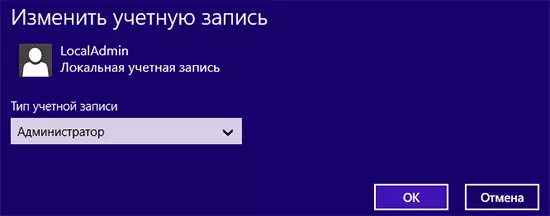
Cierre la ventana Cambiar el parámetro de la computadora, luego salga de la cuenta de Microsoft (puede hacer esto en la pantalla inicial de Windows 8.1). Luego vuelva a iniciar sesión, pero ya bajo la cuenta del administrador creado.
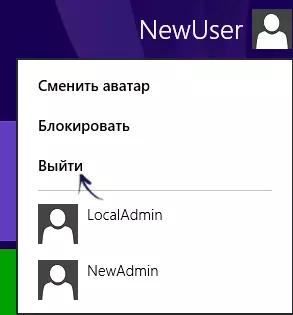
Y, finalmente, el último paso es eliminar la cuenta de Microsoft desde la computadora. Para hacer esto, vaya al Panel de control: cuentas de usuario y seleccione "Administrar otra cuenta".
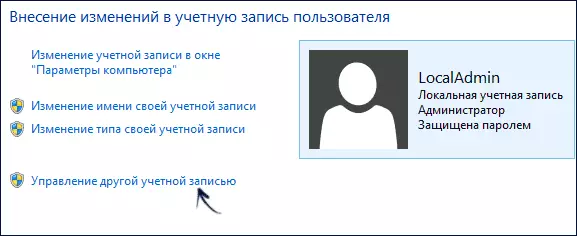
Seleccione la cuenta que desea eliminar y el elemento correspondiente "Eliminar cuenta". Cuando se borra, también estará disponible para guardar o eliminar todos los archivos de documentos del usuario.

Cambio de Microsoft Cuenta a cuenta local
Esta forma de deshabilitar la cuenta de Microsoft es más fácil y más práctica, ya que todas las configuraciones realizadas por usted se guardan actualmente en la computadora, la configuración, así como los archivos de documentos.
Será necesario realizar los siguientes pasos simples (se supone que actualmente utiliza la cuenta de Microsoft en Windows 8.1):
- Vaya al panel de los encantos a la derecha, abra "Parámetros": "Cambio de parámetros de la computadora" - "Cuentas".
- En la parte superior de la ventana, verá el nombre de su cuenta y la dirección de correo electrónico correspondiente.
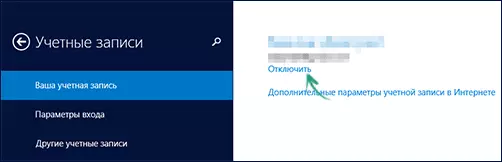
- Haga clic en "Desactivar" en la dirección.
- Deberá ingresar la contraseña actual para cambiar a la cuenta local.
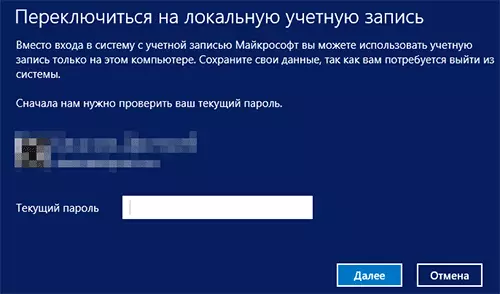
En el siguiente paso, también podrá cambiar la contraseña para el usuario y su nombre mostrado. Listo, ahora su usuario en una computadora no está atado al servidor de Microsoft, es decir, se usa una cuenta local.
información adicional
Además de las opciones descritas, también hay una capacidad oficial para cerrar completamente la cuenta de Microsoft, es decir, no se utilizará en absoluto en ningún dispositivo y programas de esta empresa. Una descripción detallada del proceso se publica en el sitio web oficial: http://windows.microsoft.com/ru-ru/windows/cling-microsoft-Account
